
L'éditeur PHP Zimo vous présentera comment ajuster l'espacement des mots dans Microsoft Excel 2020. Dans Excel, ajuster l’espacement des mots peut rendre le document plus beau et plus lisible, tout en améliorant l’efficacité du travail. Avec des opérations simples, vous pouvez facilement ajuster l'espacement des mots pour rendre le contenu du texte plus clair et plus soigné. Ensuite, nous présenterons en détail comment ajuster l'espacement des mots dans Microsoft Excel 2020 pour rendre votre travail plus pratique.
Étape 1 : Tout d’abord, cliquez avec le bouton droit sur la cellule que vous souhaitez ajuster, comme indiqué dans l’image.
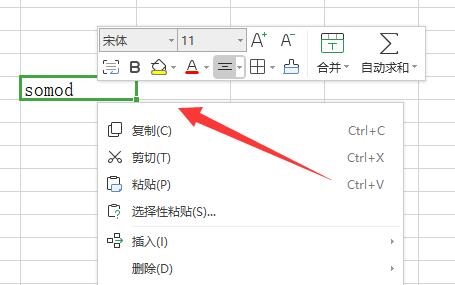
Étape 2 : Cliquez ensuite sur « Formater les cellules » ci-dessous, comme indiqué sur l'image.
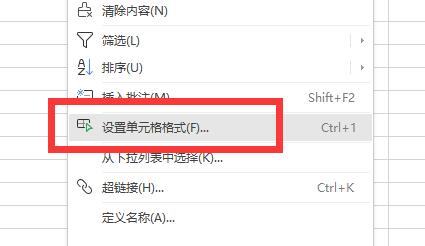
Étape 3 : Entrez ensuite dans l'onglet « Alignement » ci-dessus, comme indiqué sur l'image.
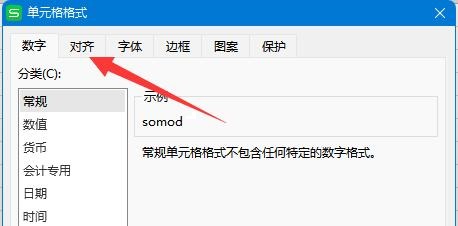
Étape 4 : Modifiez ensuite l'alignement ci-dessous en "Alignement distribué", comme indiqué sur l'image.
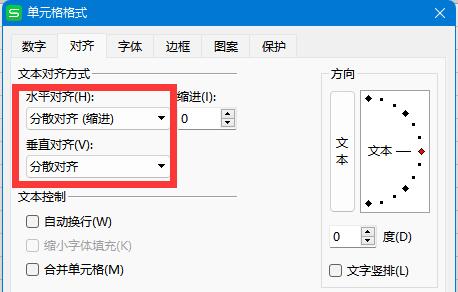
Étape 5 : Une fois la modification terminée, vous pouvez ajuster l'espacement des mots en ajustant la longueur des cellules, comme indiqué sur la figure.
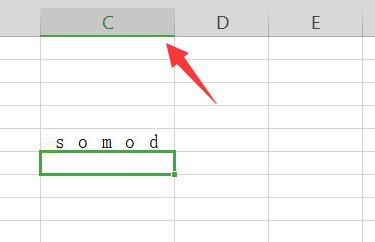
Ce qui précède est l'intégralité du contenu sur la façon d'ajuster l'espacement des mots dans Microsoft Excel 2020 présenté par l'éditeur. J'espère que cela vous sera utile.
Ce qui précède est le contenu détaillé de. pour plus d'informations, suivez d'autres articles connexes sur le site Web de PHP en chinois!
 Quels sont les langages de programmation ?
Quels sont les langages de programmation ?
 Comment convertir du HTML au format texte txt
Comment convertir du HTML au format texte txt
 Quel langage de programmation est le langage C ?
Quel langage de programmation est le langage C ?
 Utilisation de la fonction d'écriture
Utilisation de la fonction d'écriture
 Comment changer 3dmax en chinois
Comment changer 3dmax en chinois
 API de Google Maps
API de Google Maps
 Lequel est le meilleur, vivox100 ou vivox100pro ?
Lequel est le meilleur, vivox100 ou vivox100pro ?
 Ripple le prix du marché actuel de la monnaie
Ripple le prix du marché actuel de la monnaie